 车辆管理系统使用说明
车辆管理系统使用说明
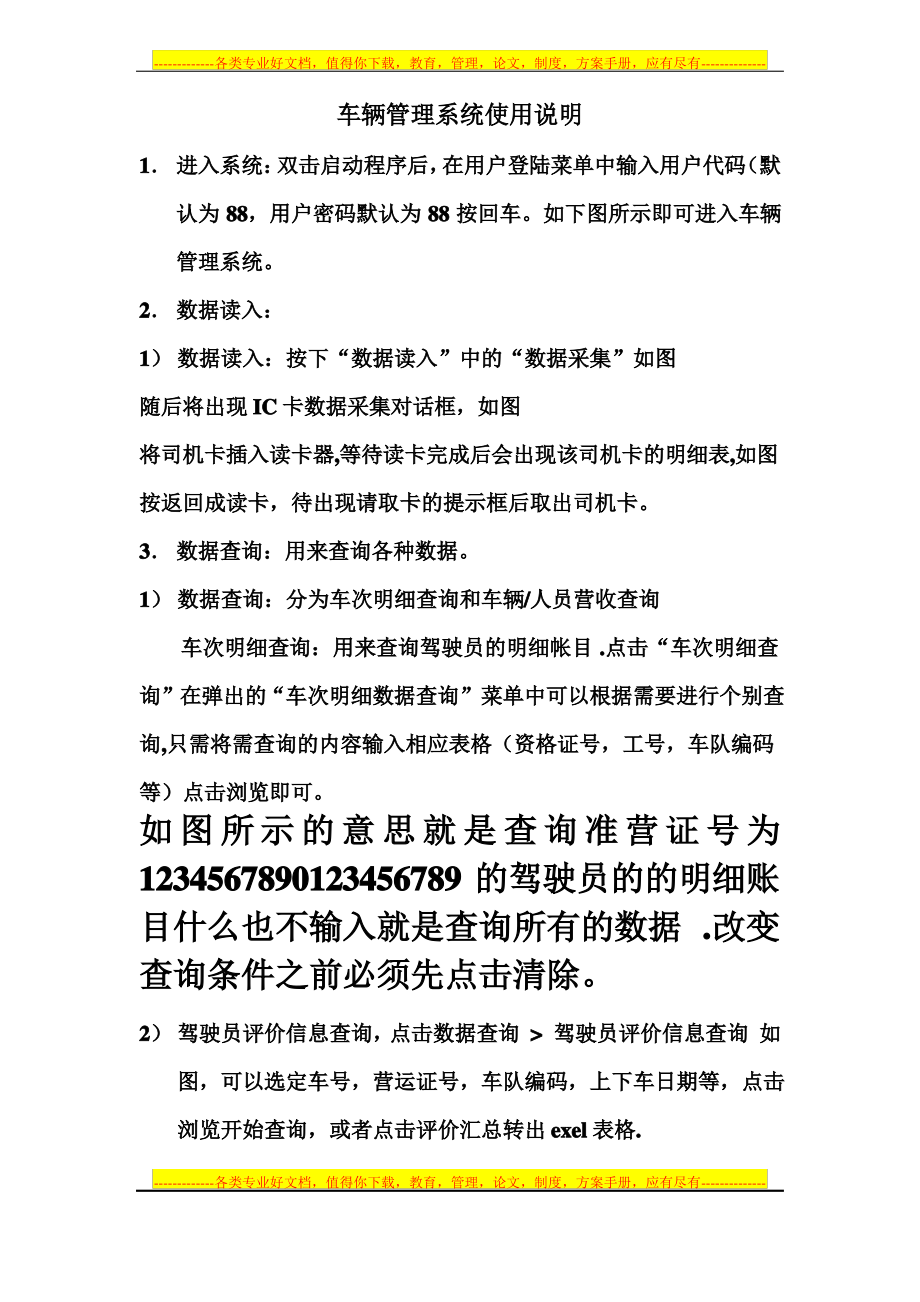


《车辆管理系统使用说明》由会员分享,可在线阅读,更多相关《车辆管理系统使用说明(4页珍藏版)》请在装配图网上搜索。
1、-各类专业好文档,值得你下载,教育,管理,论文,制度,方案手册,应有尽有-车辆管理系统使用说明车辆管理系统使用说明1 1 进入系统:进入系统:双击启动程序后,双击启动程序后,在用户登陆菜单中输入用户代码在用户登陆菜单中输入用户代码(默(默认为认为 8888,用户密码默认为,用户密码默认为 8888 按回车。如下图所示即可进入车辆按回车。如下图所示即可进入车辆管理系统。管理系统。2 2 数据读入:数据读入:1 1)数据读入:按下“数据读入”中的“数据采集”如图数据读入:按下“数据读入”中的“数据采集”如图随后将出现随后将出现 ICIC 卡数据采集对话框,如图卡数据采集对话框,如图将司机卡插入读卡
2、器将司机卡插入读卡器,等待读卡完成后会出现该司机卡的明细表等待读卡完成后会出现该司机卡的明细表,如图如图按返回成读卡,待出现请取卡的提示框后取出司机卡。按返回成读卡,待出现请取卡的提示框后取出司机卡。3 3 数据查询:用来查询各种数据。数据查询:用来查询各种数据。1 1)数据查询:分为车次明细查询和车辆数据查询:分为车次明细查询和车辆/人员营收查询人员营收查询车次明细查询:用来查询驾驶员的明细帐目车次明细查询:用来查询驾驶员的明细帐目.点击“车次明细查点击“车次明细查询”询”在弹出的在弹出的“车次明细数据查询”菜单中可以根据需要进行个别查“车次明细数据查询”菜单中可以根据需要进行个别查询询,只
3、需将需查询的内容输入相应表格(资格证号,工号,车队编码只需将需查询的内容输入相应表格(资格证号,工号,车队编码等)点击浏览即可。等)点击浏览即可。如如图图所所示示的的意意思思就就是是查查询询准准营营证证号号为为12345678901234567891234567890123456789 的驾驶员的的明细账的驾驶员的的明细账目什么也不输入就是查询所有的数据目什么也不输入就是查询所有的数据.改变改变查询条件之前必须先点击清除。查询条件之前必须先点击清除。2 2)驾驶员评价信息查询,驾驶员评价信息查询,点击数据查询点击数据查询 驾驶员评价信息查询驾驶员评价信息查询 如如图,可以选定车号,营运证号,车
4、队编码,上下车日期等,点击图,可以选定车号,营运证号,车队编码,上下车日期等,点击浏览开始查询,或者点击评价汇总转出浏览开始查询,或者点击评价汇总转出 exelexel 表格表格.-各类专业好文档,值得你下载,教育,管理,论文,制度,方案手册,应有尽有-各类专业好文档,值得你下载,教育,管理,论文,制度,方案手册,应有尽有-5 5车队信息:车队信息:用来输入车队的一些相关信息用来输入车队的一些相关信息1 1)车辆车辆 输入:用来输入,删除和修改本车队的车辆信息。输入:用来输入,删除和修改本车队的车辆信息。输入车辆信息输入车辆信息进入车辆信息维护进入车辆信息维护,单击“添加”单击“添加”,按要求
5、填写车辆信息(车号、车队,按要求填写车辆信息(车号、车队编码为必须输入的项目,其它项目可视车队需要填写,如下图)编码为必须输入的项目,其它项目可视车队需要填写,如下图)输入完成后按“保存”并可继续输入。全部输入完成后按“退出输入完成后按“保存”并可继续输入。全部输入完成后按“退出 键键退出。要修改车辆信息则单击“编辑退出。要修改车辆信息则单击“编辑,然后点击左边列表中需要修,然后点击左边列表中需要修改的车辆,选中要修改的一格,输入更新内容后改的车辆,选中要修改的一格,输入更新内容后,点击保存即可。点击保存即可。要删除车辆信息则先选中要删除的车辆要删除车辆信息则先选中要删除的车辆,然后点击删除,
6、会跳出一个然后点击删除,会跳出一个确认对话框确认对话框,如图然后点击是即可删除该车辆信息。如图然后点击是即可删除该车辆信息。2 2)员工输入:用来输入,删除和修改本车队的驾驶员信息。员工输入:用来输入,删除和修改本车队的驾驶员信息。输入驾驶员信息:输入驾驶员信息:进入驾驶员档案维护进入驾驶员档案维护,单击“添加”单击“添加”,按要求填,按要求填写驾驶员信息(资格证号(写驾驶员信息(资格证号(1919 位)位),车号,车号,企业编码,车队编码,服务企业编码,车队编码,服务单位单位,身份证号,公司电话,投诉电话为必须输入的项目,其它项目身份证号,公司电话,投诉电话为必须输入的项目,其它项目可视车队
7、需要填写,可视车队需要填写,如图。如图。其中车号必须是在车辆输入中事先输入的其中车号必须是在车辆输入中事先输入的,不然会出现无此车号的出错提示不然会出现无此车号的出错提示.)输入完成后按“保存”输入完成后按“保存”。要修改驾驶员信息则单击“编辑”。要修改驾驶员信息则单击“编辑”,先选定需,先选定需要修改的驾驶员要修改的驾驶员,然后点击编辑,或者点击编辑后,可以修改除资格然后点击编辑,或者点击编辑后,可以修改除资格证号以外的所有内容证号以外的所有内容.修改完成后点击“保存”完成修改。要删除驾修改完成后点击“保存”完成修改。要删除驾驶员信息同样也是先选中要删除的驾驶员驶员信息同样也是先选中要删除的
8、驾驶员,然后点击删除然后点击删除.同样点击之同样点击之后会弹出一个确认的对话框,点击是即可删除。后会弹出一个确认的对话框,点击是即可删除。3 3)刷卡信息设置刷卡信息设置:在这里可以设置在这里可以设置-各类专业好文档,值得你下载,教育,管理,论文,制度,方案手册,应有尽有-各类专业好文档,值得你下载,教育,管理,论文,制度,方案手册,应有尽有-下次来队间隔天数就是从制卡,或者消卡开始下次来队间隔天数就是从制卡,或者消卡开始,多少天以后记价多少天以后记价器将自动关闭。器将自动关闭。时间就是记价器自动关闭的时间。时间就是记价器自动关闭的时间。比如说如图的设置,比如说如图的设置,就是就是 1010
9、天以后的下午天以后的下午 5 5 点,点,记价器将自动关闭。记价器将自动关闭。最大车次数就是这张卡在时间期限到达之前能作多少笔生意。最大车次数就是这张卡在时间期限到达之前能作多少笔生意。6 6系统维护系统维护新卡制作:新卡制作:1.1.首先先要拍摄一张驾驶员的照片,并使用首先先要拍摄一张驾驶员的照片,并使用 psps 软件软件,如光影魔术师,将照片分辨率缩小至如光影魔术师,将照片分辨率缩小至140*190140*190,另存文件大小限定至,另存文件大小限定至5Kb5Kb 以下。并且重命名为资格证号,放入相应的目录下。以下。并且重命名为资格证号,放入相应的目录下。2.2.点击系统维护点击系统维护
10、,点击下拉菜单中的新卡制作,点击下拉菜单中的新卡制作,在弹出的新卡制作菜单在弹出的新卡制作菜单中资格证号一栏中填入需要制卡的司机的资格证号,中资格证号一栏中填入需要制卡的司机的资格证号,按下回车显示该按下回车显示该驾驶员的具体信息,驾驶员的具体信息,车队可按需要对最大车次数和下次来队日期进行车队可按需要对最大车次数和下次来队日期进行调整。单击“制卡”后将司机卡插入读卡器,待出现“请取卡”的提调整。单击“制卡”后将司机卡插入读卡器,待出现“请取卡”的提示即完成制卡示即完成制卡.1 1)数据备份数据备份:可按月或按日备份数据可按月或按日备份数据,按下按下“确认“确认 后备份日期之前的后备份日期之前
11、的数据将被压缩后移出历史库数据将被压缩后移出历史库.备份的数据存放在备份的数据存放在“系统设置“系统设置 “路“路径设置”“数据备份路径”中设置的路径中。径设置”“数据备份路径”中设置的路径中。6 6)退出)退出:点击后退出车辆管理系统点击后退出车辆管理系统.安装手册安装手册 1 1先把光盘目录下的先把光盘目录下的car_miscar_mis 复制到复制到 C C 盘根目录下。盘根目录下。2 2双击双击C C 盘,进入盘,进入 C C 盘下的盘下的 car_miscar_mis,把,把 car_miscar_mis 下所有下所有文件及子目录下的所有文件的属性改为存档文件及子目录下的所有文件的属
12、性改为存档(选中所有文件,(选中所有文件,单击鼠单击鼠标右键,单击属性标右键,单击属性,去掉文件其他属性只留下存档去掉文件其他属性只留下存档,单击确定单击确定)。-各类专业好文档,值得你下载,教育,管理,论文,制度,方案手册,应有尽有-各类专业好文档,值得你下载,教育,管理,论文,制度,方案手册,应有尽有-计计价价器器操操作作说说明明1.1.开机开机:当计价器显示当计价器显示 CARDCARD 符号时表示计价器处于关机状态,要打符号时表示计价器处于关机状态,要打开计价器开计价器,需要将计算机后台软件处理过的司机卡芯片向上插入需要将计算机后台软件处理过的司机卡芯片向上插入 ICIC卡卡口,此时卡
13、卡口,此时,IC,IC 灯点亮灯点亮,金额窗口显示金额窗口显示 OPEN,OPEN,此时按下此时按下 ICIC 键,蜂键,蜂鸣器鸣响鸣器鸣响,待金额窗口显示待金额窗口显示 0 0。0000 即表示开机成功即表示开机成功.注注:凡是未经电脑后台处理过的司机卡均不能开机!凡是未经电脑后台处理过的司机卡均不能开机!2.2.关机:在空车状态下关机:在空车状态下,将开原来开过机的司机卡芯片向上插入将开原来开过机的司机卡芯片向上插入 ICIC 卡卡卡口卡口,此时金额窗口显示此时金额窗口显示 CLOSE,CLOSE,同时同时 ICIC 灯点亮,按下灯点亮,按下 ICIC 键键,蜂鸣蜂鸣器鸣响,待蜂鸣声停止,金额窗口显示器鸣响,待蜂鸣声停止,金额窗口显示 CARDCARD 则表示关机成功则表示关机成功.注注:关机时一定要等待蜂鸣声停止,同时金额窗口显示关机时一定要等待蜂鸣声停止,同时金额窗口显示 CARDCARD 方可方可将司机卡取出,否则将造成不能消卡!将司机卡取出,否则将造成不能消卡!-各类专业好文档,值得你下载,教育,管理,论文,制度,方案手册,应有尽有-
- 温馨提示:
1: 本站所有资源如无特殊说明,都需要本地电脑安装OFFICE2007和PDF阅读器。图纸软件为CAD,CAXA,PROE,UG,SolidWorks等.压缩文件请下载最新的WinRAR软件解压。
2: 本站的文档不包含任何第三方提供的附件图纸等,如果需要附件,请联系上传者。文件的所有权益归上传用户所有。
3.本站RAR压缩包中若带图纸,网页内容里面会有图纸预览,若没有图纸预览就没有图纸。
4. 未经权益所有人同意不得将文件中的内容挪作商业或盈利用途。
5. 装配图网仅提供信息存储空间,仅对用户上传内容的表现方式做保护处理,对用户上传分享的文档内容本身不做任何修改或编辑,并不能对任何下载内容负责。
6. 下载文件中如有侵权或不适当内容,请与我们联系,我们立即纠正。
7. 本站不保证下载资源的准确性、安全性和完整性, 同时也不承担用户因使用这些下载资源对自己和他人造成任何形式的伤害或损失。
